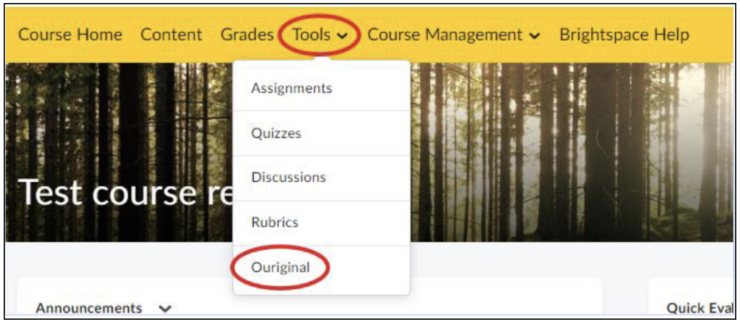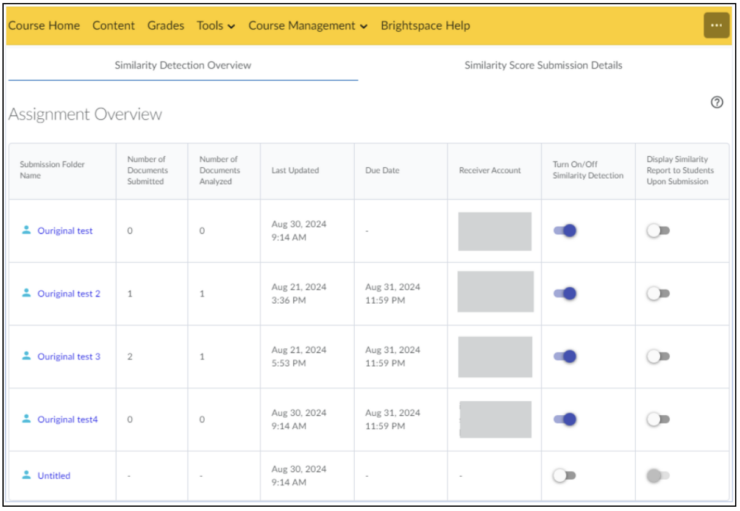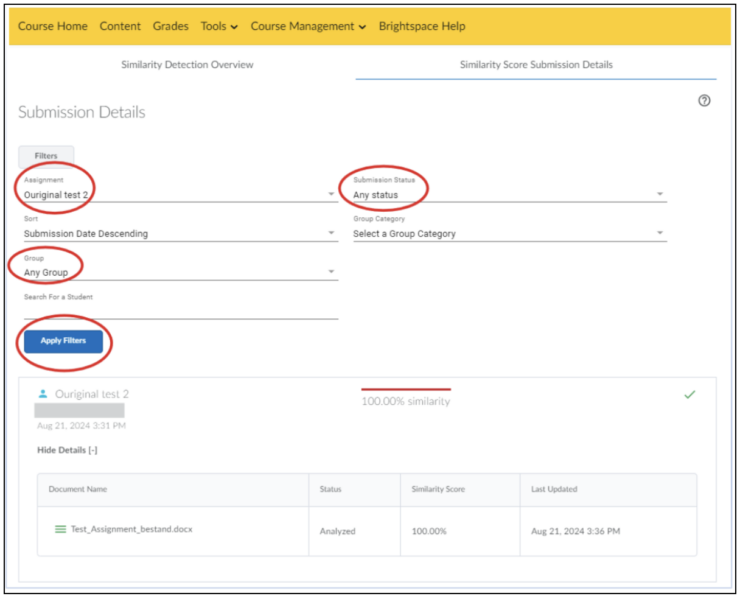Manuals
Ouriginal gebruiken in Brightspace
Ouriginal werkt anders in Brightspace dan je gewend bent van Blackboard. Alles wat te maken heeft met plagiaatdetectie is op één plek te vinden in Brightspace. Dit betekent dat zowel het aanzetten van Ouriginal voor opdrachten als het zien van de plagiaatscore te vinden zijn onder Tools -> Ouriginal. Hier zijn de instructies voor het gebruik van Ouriginal in Brightspace.
Stap 1
Maak eerst één of meerdere opdrachten waarvoor je plagiaatdetectie wilt gebruiken. In tegenstelling tot Blackboard zet je Ouriginal niet aan in de Assignment zelf.
Stap 2
Navigeer via de Navbar naar Tools en dan Ouriginal.
Stap 3
Als je Ouriginal voor de eerste keer gebruikt, krijg je de volgende melding. Vink Do not ask me again for this application aan en klik op Continue.

Stap 4
Je ziet het volgende scherm; Similarity Detection Overview. In de kolom Turn On/Off Similarity Detection vink je de knop aan voor de opdrachten waarvoor je plagiaatdetectie aan wilt zetten.
Zorg ervoor dat de knop Display Similarity Report to Students upon Submission altijd uit staat.
Controleer of de kolom Receiver Account ontvanger gevuld wordt na het omzetten van de knop. Dit kan even duren of het kan zijn dat je de pagina opnieuw moet laden.
Als je de knop van de plagiaatdetectie uit zet nadat studenten al een opdracht hebben ingeleverd toen de knop nog aan stond, wordt er nog steeds een plagiaatrapport opgesteld voor de documenten die al zijn ingeleverd.
Stap 5
Nadat studenten hun opdrachten hebben ingeleverd, kun je hun plagiaatscores en -rapporten bekijken op het tabblad Similarity Score Submission Details.
Stap 6
Controleer of de filters goed zijn ingesteld en klik op Apply Filters om de rapporten van de gewenste opdracht te bekijken. Je kunt maar op één opdracht tegelijk filteren.
Stap 7
Onderaan de pagina verschijnen de ingediende documenten. Klik in de grafiek op Show Details [+].
Als een student net een document heeft ingeleverd, staat de status op Processing. Dit kan even duren. Als het rapport klaar is, verandert de status in Analyzed en zie je de score. 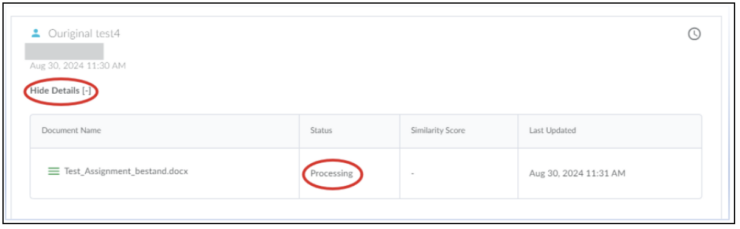 Stap 8
Stap 8
U kunt de rapporten openen door op de bestandsnaam in de kolom Document Name te klikken. Deze link brengt je naar het rapport op de Ouriginal website.